Windows8のスタートメニューをフリーソフトで復活させよう(Start Menu 8編) [Windows]
スタートメニューのフリーソフトを使ってみたいと思います。今回はStart Menu 8です。
ここからダウンロードします。
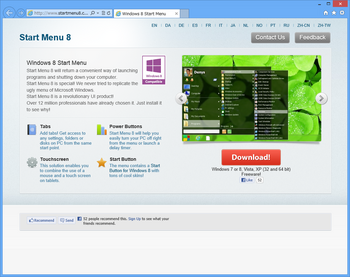
ダウンロードしたStartMenu8_Setup_4_5_freeware.exeをダブルクリックでインストールします。
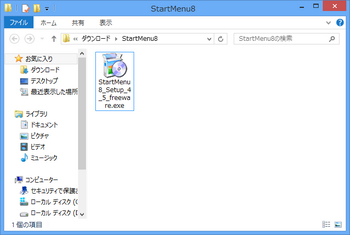
次へをクリックします。
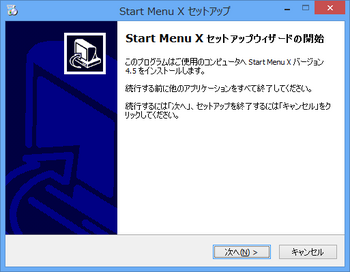
同意するにチェックを入れ、次へをクリックします。
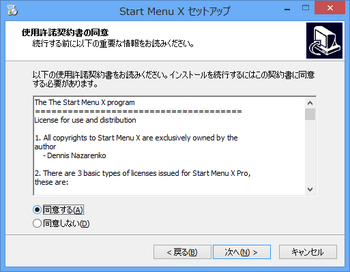
次へをクリックします。
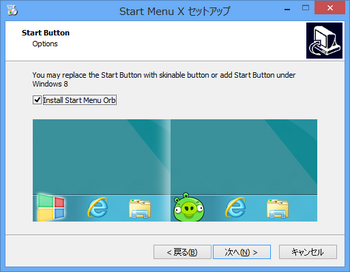
次へをクリックします。
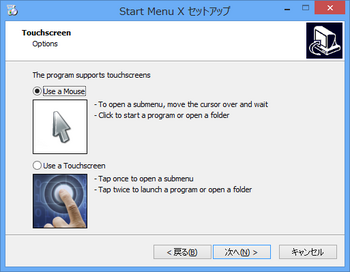
次へをクリックします。
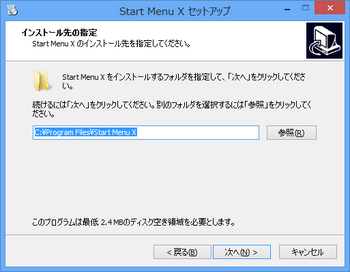
次へをクリックします。
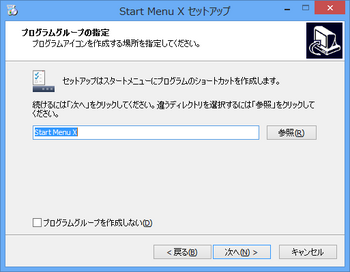
インストールをクリックします。
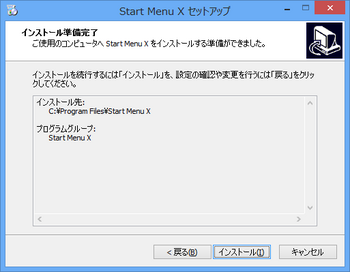
完了をクリックします。
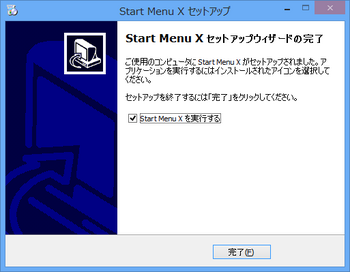
スタートボタンが付きました。
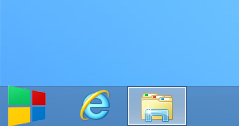
スタートボタンをクリックすると、メニュー画面が表示されます。
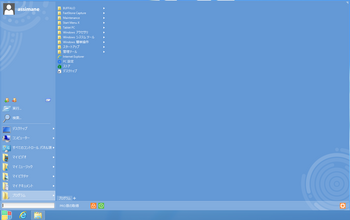
メニューにある電源設定のボタンをクリックすると、こんな画面が出ます。
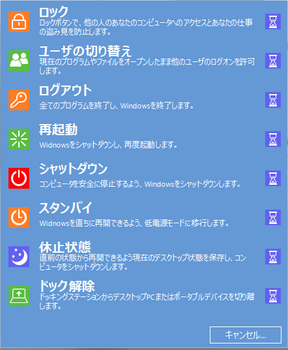
右クリックすると、Start Menu 8のオプションなどのメニューが表示されます。
終了すると、スタート画面に切り替えできます。
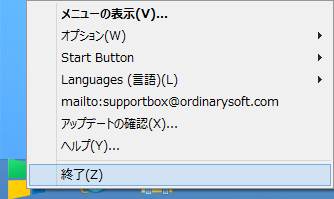
スタート画面にStart Menu 8がピン留めされているので、クリックするとStart Menu 8が起動され、デスクトップが表示されます。
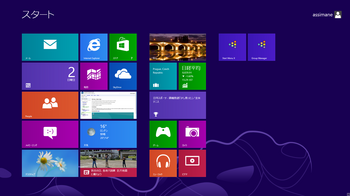
スタートメニューは、カスタマイズができます。
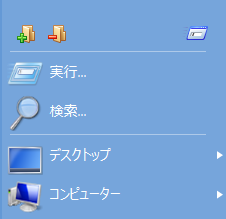
追加(フォルダに+)のアイコンをクリックすると、サブメニューが表示されるので、基本フォルダから管理ツールを選びます。
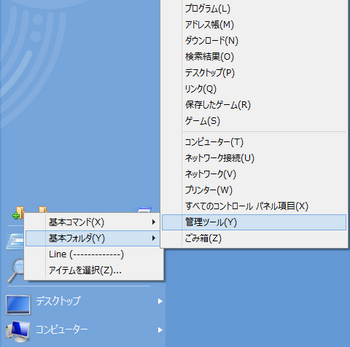
メニューに管理ツールが追加されました。
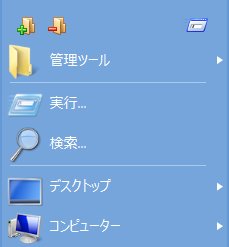
管理ツールを選ぶと、管理ツール類が表示され、起動することができます。
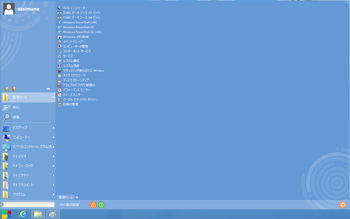
使用感じは、まぁまぁいい感じです。
Start Menu 8を実行中は、スタート画面の切り替えができなくなります。
Windowsキーを押しても、スタートメニューが表示されるだけです。
左下にマウスを合わせても、スタート画面は表示されません。
スタートメニューはカスタマイズが可能です。
アンインストールはコンパネのプログラムと機能からできます。
次回もお楽しみに!!
ここからダウンロードします。
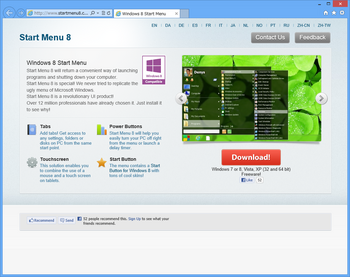
ダウンロードしたStartMenu8_Setup_4_5_freeware.exeをダブルクリックでインストールします。
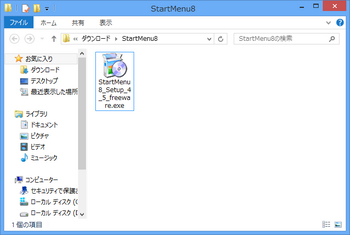
次へをクリックします。
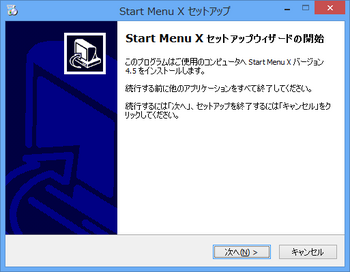
同意するにチェックを入れ、次へをクリックします。
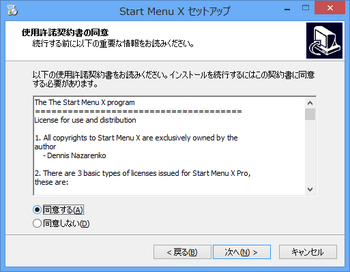
次へをクリックします。
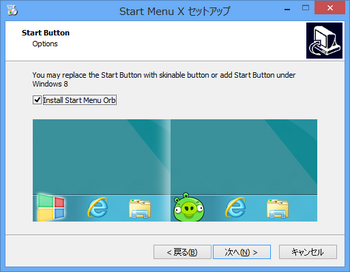
次へをクリックします。
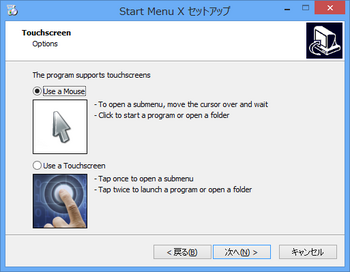
次へをクリックします。
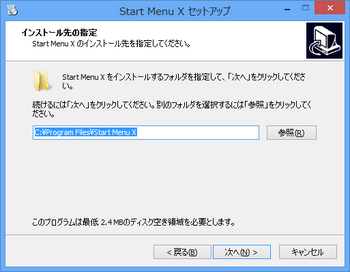
次へをクリックします。
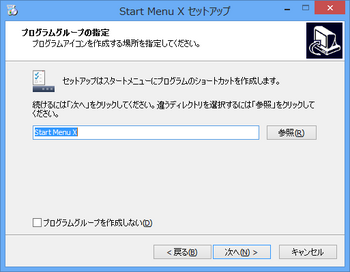
インストールをクリックします。
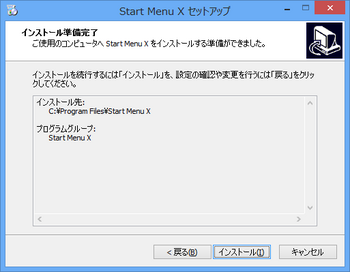
完了をクリックします。
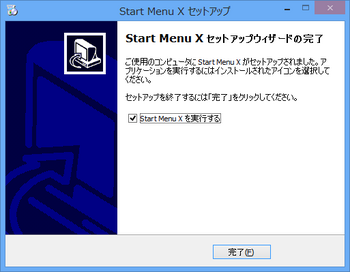
スタートボタンが付きました。
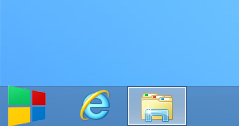
スタートボタンをクリックすると、メニュー画面が表示されます。
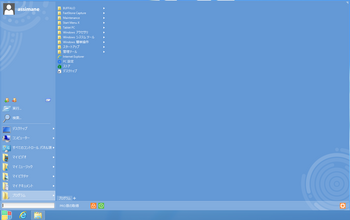
メニューにある電源設定のボタンをクリックすると、こんな画面が出ます。
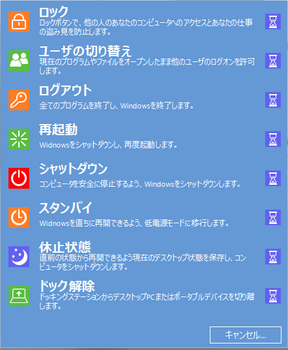
右クリックすると、Start Menu 8のオプションなどのメニューが表示されます。
終了すると、スタート画面に切り替えできます。
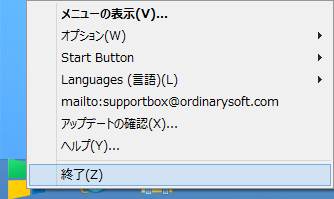
スタート画面にStart Menu 8がピン留めされているので、クリックするとStart Menu 8が起動され、デスクトップが表示されます。
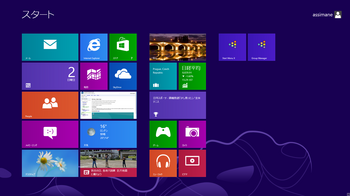
スタートメニューは、カスタマイズができます。
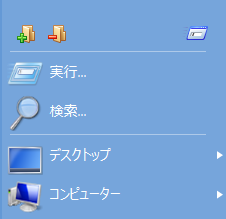
追加(フォルダに+)のアイコンをクリックすると、サブメニューが表示されるので、基本フォルダから管理ツールを選びます。
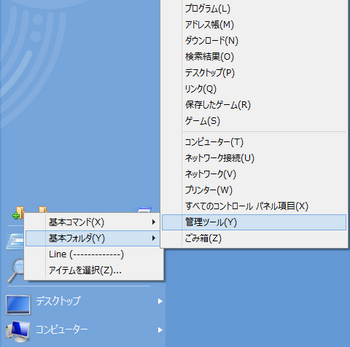
メニューに管理ツールが追加されました。
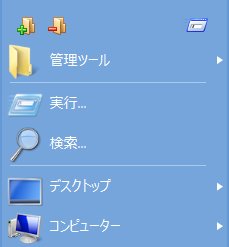
管理ツールを選ぶと、管理ツール類が表示され、起動することができます。
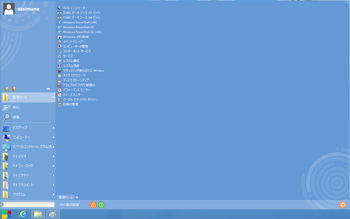
使用感じは、まぁまぁいい感じです。
Start Menu 8を実行中は、スタート画面の切り替えができなくなります。
Windowsキーを押しても、スタートメニューが表示されるだけです。
左下にマウスを合わせても、スタート画面は表示されません。
スタートメニューはカスタマイズが可能です。
アンインストールはコンパネのプログラムと機能からできます。
次回もお楽しみに!!






コメント 0